[Menambahkan Tulisan Arab] Mengubah Keyboard Arab Di Komputer
Untuk menginsatal arabic keyboard pada windows 7 atau lainnya diperlukan beberapa setingan yang harus dilakukan. Massiswo.com akan membagikan cara mengaktifkan keyboard arab pada komputer di windows.
Menulis dengan teks arab memang dibutuhkan oleh beberapa orang yang semisal yang paling sering menggunakan tentu adalah pengajar bahasa arab atau hal-hal yang berkaitan dengan teks arab misalkan hadist atau ayat-ayat al Quran
Menulis teks arab di komputer juga dibutuhkan oleh para mahasiswa yang menempuh pendidikan ke islaman. Misalkan jurusan bahasa arab, hadist dan lain sebagainya.
Tulisan arab dibutuhkan karena di indonesia sendiri mayoritas masyarakatnya adalah pemeluk agama islam yang tak bisa lepas dari teks atau tulisan arab.
Pada tutorial kali ini admin akan membagikan bagaimana cara mengaktifkan keyboard arab pada komputer atau laptop terutama yang menggunakan system operasi windows.
Windows secara default sudah menyiapkan dalam satu perangkatnya untuk bahasa arab namun ketika kita selesai menginstal terutama yang menggunakan bahasa inggris maka keyboard arabnya tidak bisa langsung aktif.
Untuk mengaktifkan pilihan keyboard arab anda bisa mengikuti tutorial dibawah ini yang akan kami ulas secara lengkap dan detail,
Pada praktek kali ini admin menggunakan sistem operasi windows 7 karena untuk sistem operasi windows 8 dan 10 setahu admin sudah ada teks arab tinggal kita mengaktifkannya lewat menu languange di control panel.
Namun bagi yang belum tahu cara menambahkannya bisa anda ikuti tutorial dibawah ini.
2) Langkah kedua cari menu “Clock, Language, and Region” pilih “Change keyboard or other input methods“
3) Langkah ketiga akan tampil jendela baru “Region and Language” klik tombol “Change Keyboard”
4) Langkah keempat muncul jendela baru lagi yaitu “Text Services and Input Language” lalu pilih dan klik pada tombol “Add”
5) Langkah kelima muncul jendela baru lagi yaitu “Add Input Language” pada langkah ini cari bahasa “Arabic (Saudi Arabia)” dan centang pada Arabic (101) setelah itu tekan tombol “Ok”
6) Langkah enam ketika anda sudah menambahkan bahasa arab maka akan muncul keyboard pilihan bahasa arab pada kolom “Text Services and Input Language” seperti pada gambar dibawah ini jika sudah tampil berikutnya klik tombol “Ok”
7) Jika berhasil dari langkah 1 sampai langkah 6 maka pada pojok kanan bawah akan tampil pilihan bahasa yang terpasang sebagai contoh komputer saya ada 3 bahasa inputan keyboar yang terpasang yaitu Bahasa Arab, Bahasa Inggris dan Bahasa Indonesia
Apabila tampilan pilihan bahasa sudah ada seperti pada gambar diatas sekarang anda coba mengetik bahasa arab di dokumen wordnya. Apabila berhasil semua tulisan anda akan bertuliskan teks arab.
Kini anda telah berhasil menambahkan teks arab atau keyboard arab di komputer anda
Sebelum menulis teks arab anda harus mengaktifkan atau mencentang pada pilihan bahasa arab agar bisa digunakan.
Sedikit tambahan ...
Ada kendala ketika menulis angka arab. Ketika anda selesai menginstal teks arab sudah berhasil tetapi tidak untuk angka. Angka akan berbentuk huruf abjad biasa belum bentuk angka teks arab.
Untuk mengaktifkan teks angka arab silahkan ikuti panduannya dibawah ini
2) Kedua pilih menu File – Option
3) Ketiga akan tampil jendela “Word Option” cari menu sebelah kiri yaitu “Advance” dan cari menu “Numeral ” ganti ke pilihan “Context” dan klik tombol “Ok” jika pengaturannya sudah selesai
4) Langkah ke empat untuk mencobanya silahkan ketik huruf dan angka arab untuk mengetahui apakah setingannya sudah berhasil.
2. Sakkal Majala
Font-font tersebut jelas dibaca dan sudah menjadi bawaan ketika anda mengaktifkan pilihan bahasa arab.
Ada beberapa orang yang kesulitan untuk mengetik langsung menggunakan bahasa arab dengan keyboard. Apabila anda mengalami kendala seperti itu solusinya adalah mengaktifkan layar keyboard di monitor. Silahkan ikuti cara mengaktifkannya.
2) Selanjutnya klik tombol Start
3) Pada kotak pencarian ketik “On Screen Keyboard”
4) Klik pada hasil pencarian “On Screen Keyboard” agar tampil di layar seperti pada gambar dibawah ini. Jika sudah tampil anda tinggal klik menggunakan mouse untuk menuliskannya.
5) Untuk pengharakatan atau memberi harakat silahkan tekan tombol Shift, nanti keyboar anda akan berubah seperti gambar dibawah ini
Sekian tutorial tentang cara mengganti keyboard anda dengan bahasa arab. Semoga bisa bermanfaat.
Apabila ada atau menemui kesulitan dalam menambahkan font arab pada windows anda bisa meninggalakan pertanyaan melalui kolom komentar dibawah ini.
Menulis dengan teks arab memang dibutuhkan oleh beberapa orang yang semisal yang paling sering menggunakan tentu adalah pengajar bahasa arab atau hal-hal yang berkaitan dengan teks arab misalkan hadist atau ayat-ayat al Quran
Menulis teks arab di komputer juga dibutuhkan oleh para mahasiswa yang menempuh pendidikan ke islaman. Misalkan jurusan bahasa arab, hadist dan lain sebagainya.
Tulisan arab dibutuhkan karena di indonesia sendiri mayoritas masyarakatnya adalah pemeluk agama islam yang tak bisa lepas dari teks atau tulisan arab.
Baca Juga : Menambah ayat Al Quran pada Microsoft Word 2013, 2016 dan 2019
Pada tutorial kali ini admin akan membagikan bagaimana cara mengaktifkan keyboard arab pada komputer atau laptop terutama yang menggunakan system operasi windows.
Windows secara default sudah menyiapkan dalam satu perangkatnya untuk bahasa arab namun ketika kita selesai menginstal terutama yang menggunakan bahasa inggris maka keyboard arabnya tidak bisa langsung aktif.
Untuk mengaktifkan pilihan keyboard arab anda bisa mengikuti tutorial dibawah ini yang akan kami ulas secara lengkap dan detail,
Pada praktek kali ini admin menggunakan sistem operasi windows 7 karena untuk sistem operasi windows 8 dan 10 setahu admin sudah ada teks arab tinggal kita mengaktifkannya lewat menu languange di control panel.
Namun bagi yang belum tahu cara menambahkannya bisa anda ikuti tutorial dibawah ini.
Cara Mengubah Keyboard Arab di Komputer atau Laptop
1) Langkah pertama anda harus masuk ke Control panel, Start – Control Panel2) Langkah kedua cari menu “Clock, Language, and Region” pilih “Change keyboard or other input methods“
3) Langkah ketiga akan tampil jendela baru “Region and Language” klik tombol “Change Keyboard”
4) Langkah keempat muncul jendela baru lagi yaitu “Text Services and Input Language” lalu pilih dan klik pada tombol “Add”
5) Langkah kelima muncul jendela baru lagi yaitu “Add Input Language” pada langkah ini cari bahasa “Arabic (Saudi Arabia)” dan centang pada Arabic (101) setelah itu tekan tombol “Ok”
6) Langkah enam ketika anda sudah menambahkan bahasa arab maka akan muncul keyboard pilihan bahasa arab pada kolom “Text Services and Input Language” seperti pada gambar dibawah ini jika sudah tampil berikutnya klik tombol “Ok”
7) Jika berhasil dari langkah 1 sampai langkah 6 maka pada pojok kanan bawah akan tampil pilihan bahasa yang terpasang sebagai contoh komputer saya ada 3 bahasa inputan keyboar yang terpasang yaitu Bahasa Arab, Bahasa Inggris dan Bahasa Indonesia
Apabila tampilan pilihan bahasa sudah ada seperti pada gambar diatas sekarang anda coba mengetik bahasa arab di dokumen wordnya. Apabila berhasil semua tulisan anda akan bertuliskan teks arab.
Kini anda telah berhasil menambahkan teks arab atau keyboard arab di komputer anda
Baca Juga : Menampilkan WordArt 2007 di MS Word 2013, 2016 dan 2019
Sebelum menulis teks arab anda harus mengaktifkan atau mencentang pada pilihan bahasa arab agar bisa digunakan.
Sedikit tambahan ...
Ada kendala ketika menulis angka arab. Ketika anda selesai menginstal teks arab sudah berhasil tetapi tidak untuk angka. Angka akan berbentuk huruf abjad biasa belum bentuk angka teks arab.
Untuk mengaktifkan teks angka arab silahkan ikuti panduannya dibawah ini
Cara Mengaktifkan angka arab pada microsoft word
1) Pertama Buka aplikasi Microsoft word2) Kedua pilih menu File – Option
3) Ketiga akan tampil jendela “Word Option” cari menu sebelah kiri yaitu “Advance” dan cari menu “Numeral ” ganti ke pilihan “Context” dan klik tombol “Ok” jika pengaturannya sudah selesai
4) Langkah ke empat untuk mencobanya silahkan ketik huruf dan angka arab untuk mengetahui apakah setingannya sudah berhasil.
Berikut ini pilihan font bahasa arab yang sering dipakai untuk mengetik bahasa arab :
1. Traditional Arabic2. Sakkal Majala
Font-font tersebut jelas dibaca dan sudah menjadi bawaan ketika anda mengaktifkan pilihan bahasa arab.
Ada beberapa orang yang kesulitan untuk mengetik langsung menggunakan bahasa arab dengan keyboard. Apabila anda mengalami kendala seperti itu solusinya adalah mengaktifkan layar keyboard di monitor. Silahkan ikuti cara mengaktifkannya.
Cara menampilkan keyboard arab di komputer
1) Pertama setting bahasa arab pada pilihan input keyboard, letaknya di kanan pojok bawah.2) Selanjutnya klik tombol Start
3) Pada kotak pencarian ketik “On Screen Keyboard”
4) Klik pada hasil pencarian “On Screen Keyboard” agar tampil di layar seperti pada gambar dibawah ini. Jika sudah tampil anda tinggal klik menggunakan mouse untuk menuliskannya.
5) Untuk pengharakatan atau memberi harakat silahkan tekan tombol Shift, nanti keyboar anda akan berubah seperti gambar dibawah ini
Sekian tutorial tentang cara mengganti keyboard anda dengan bahasa arab. Semoga bisa bermanfaat.
Apabila ada atau menemui kesulitan dalam menambahkan font arab pada windows anda bisa meninggalakan pertanyaan melalui kolom komentar dibawah ini.




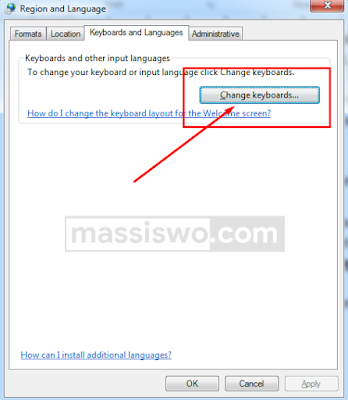



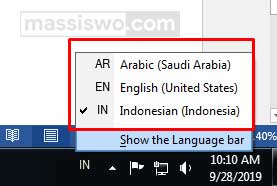





Posting Komentar untuk "[Menambahkan Tulisan Arab] Mengubah Keyboard Arab Di Komputer "
--> Berkomentarlah secara bijak dan sopan
--> Berkomentar dengan url ( mati / hidup ) tidak akan di publish